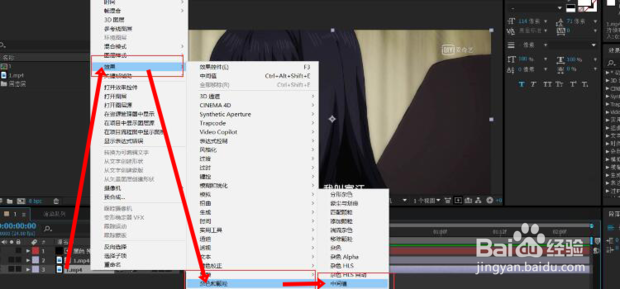怎么给视频去水印?
1、使用格式工厂将视频水印去除。打开格式工厂,点击功能区内的“去除水印”按钮,将视频添加进入操作。
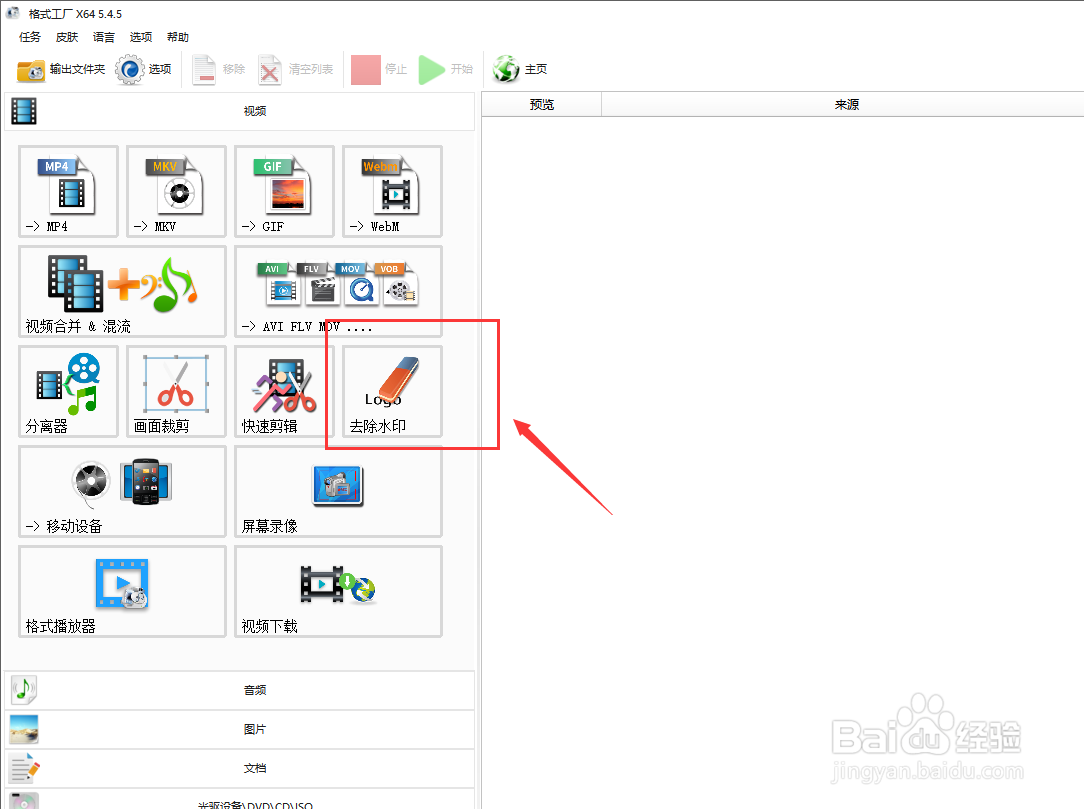
2、将视频导入之后,我们圈出水印区域,选择区域操作,在下拉列表里找到”去除水印”点击“确定”即可将视频水印去除。
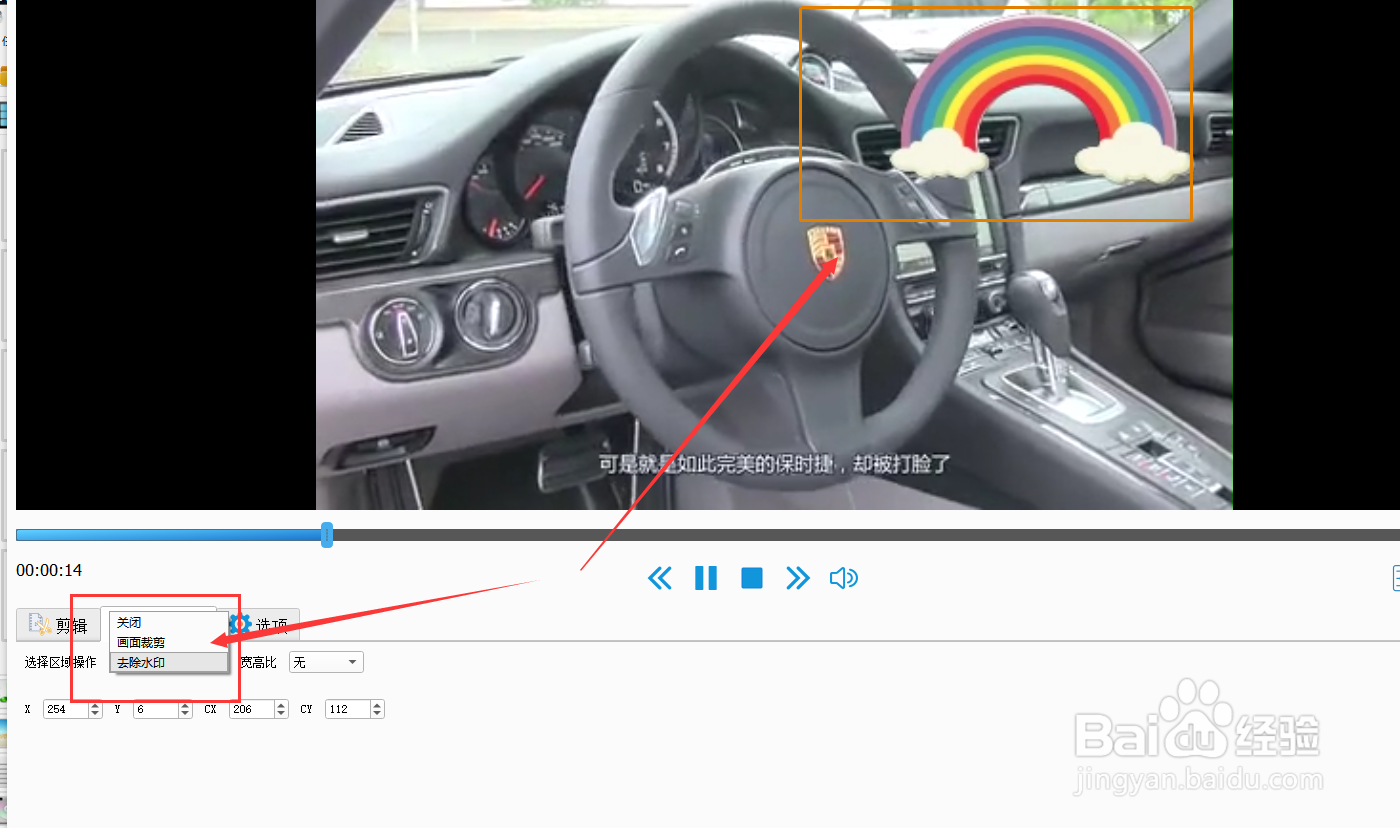
1、因为我们需要将视频的水印去除,所以我们要先将工具下载到桌面上。这个办法可以一键拖入,批量处理。
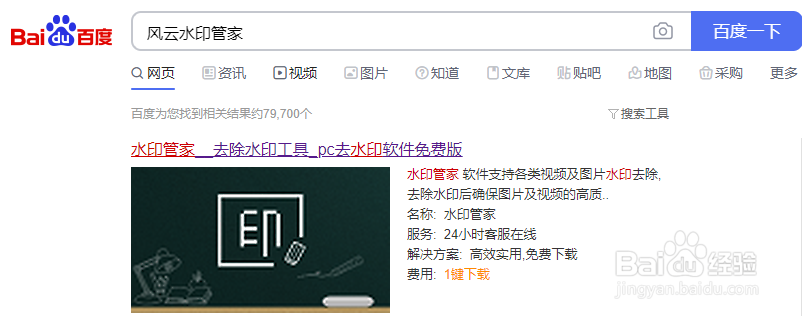
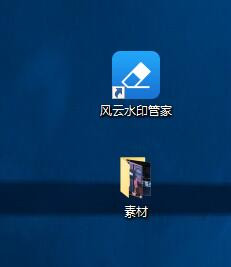
2、桌面上新建文件夹,将需要去除水印的若干视频的放入,方便后续操作。打开工具主界面,点击右下角“视频去水印”选项,进入操作界面。
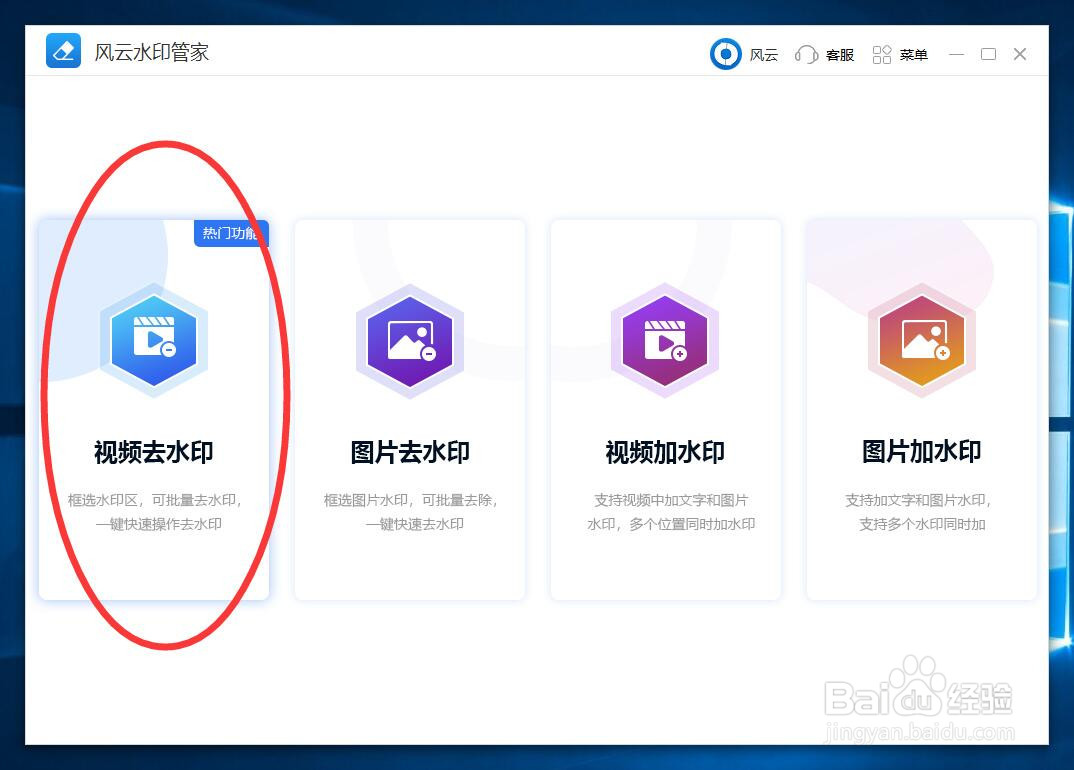
3、进入之后,点击中间的“添加文件”选项将要加水印的视频加入,或者点击左下方的“添加文件夹”选项将整个文件夹导入。设置“输出路径”,勾选原目录即可,会保存到我们在桌面建立了新的文件夹
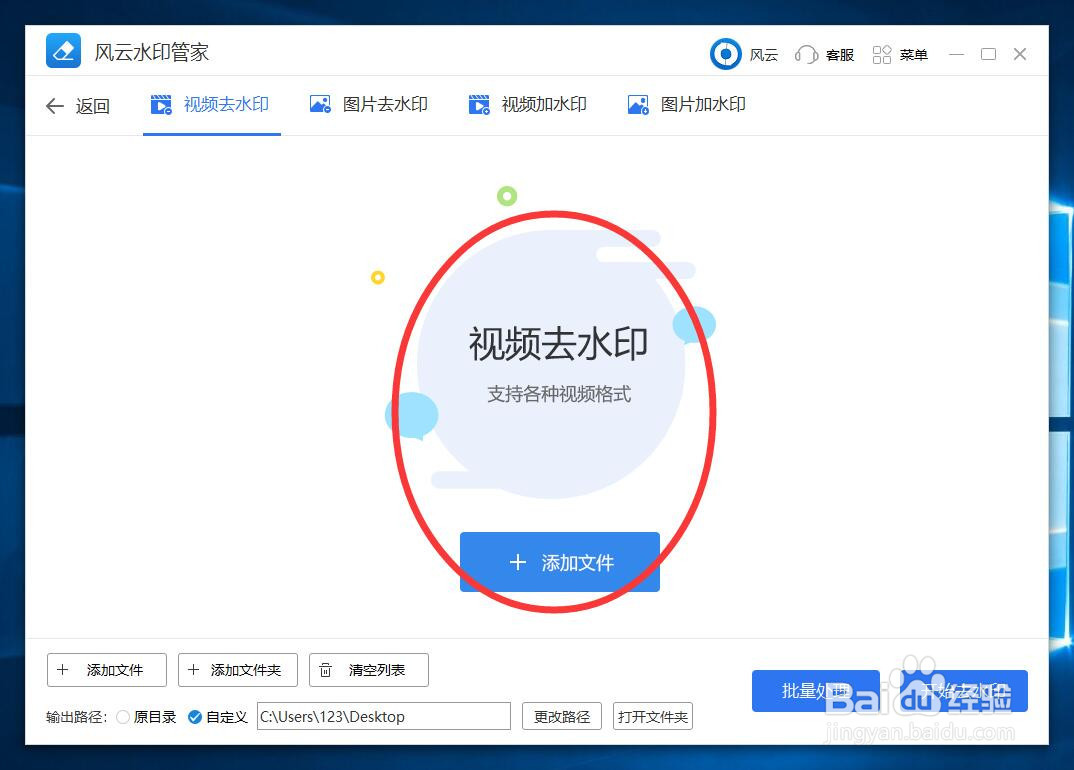
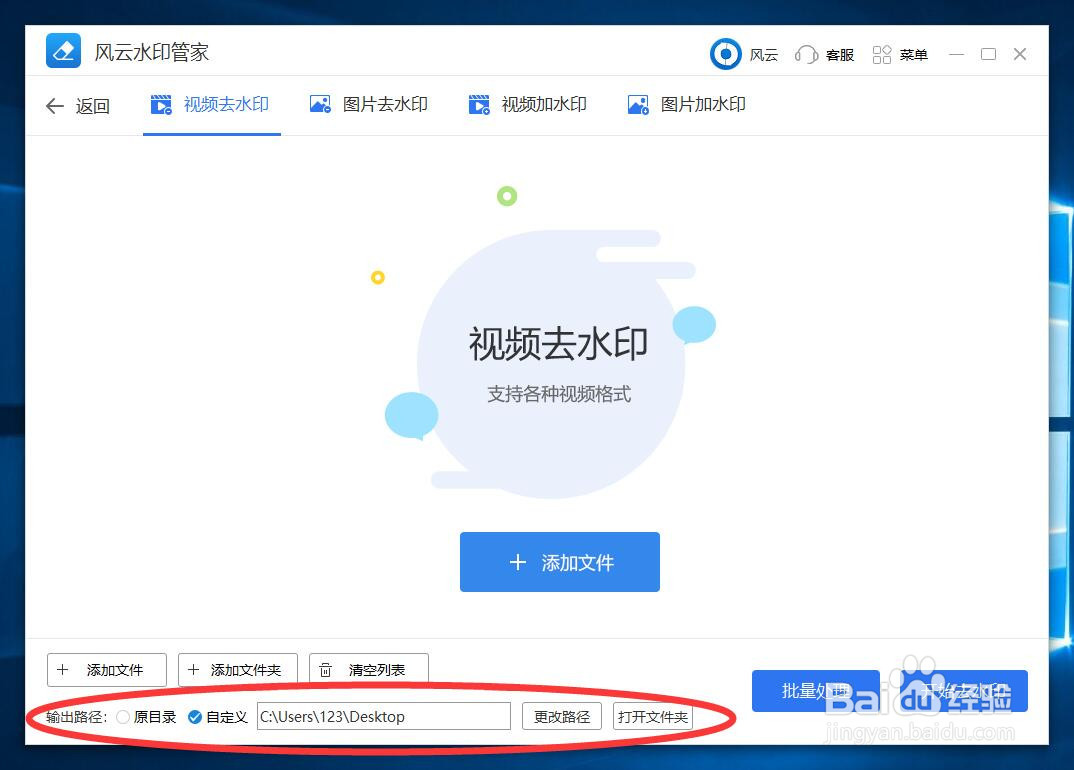
4、选择“矩形工具”将要去水印的地方圈出。
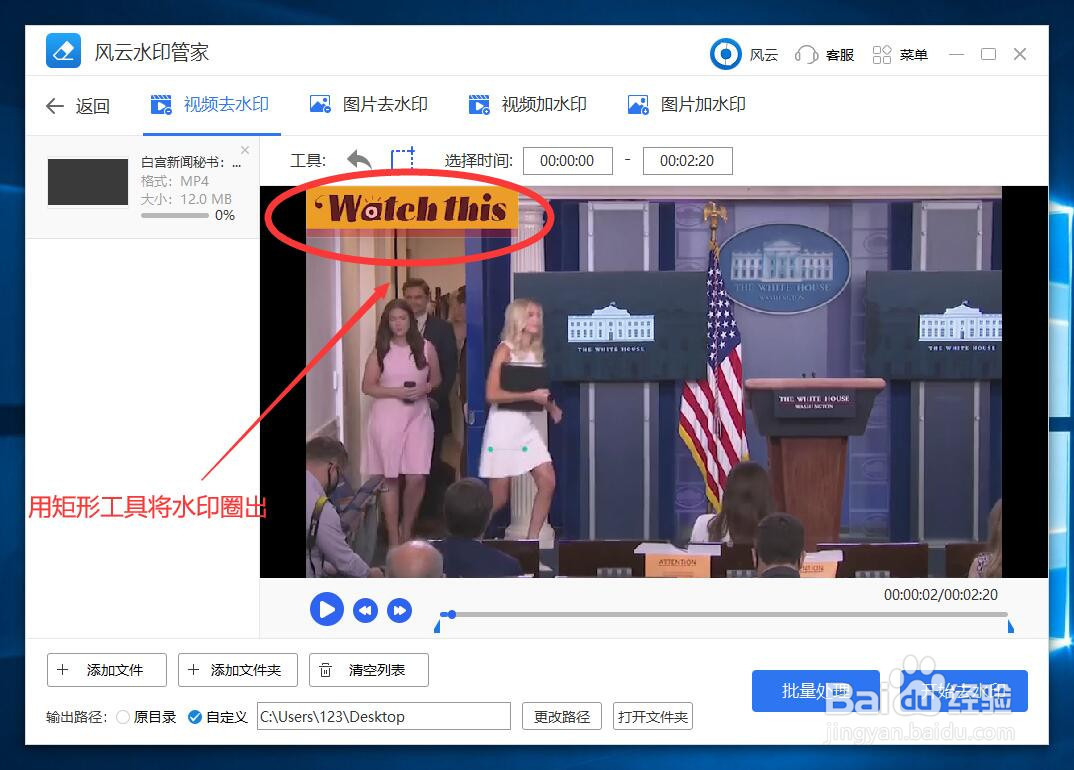
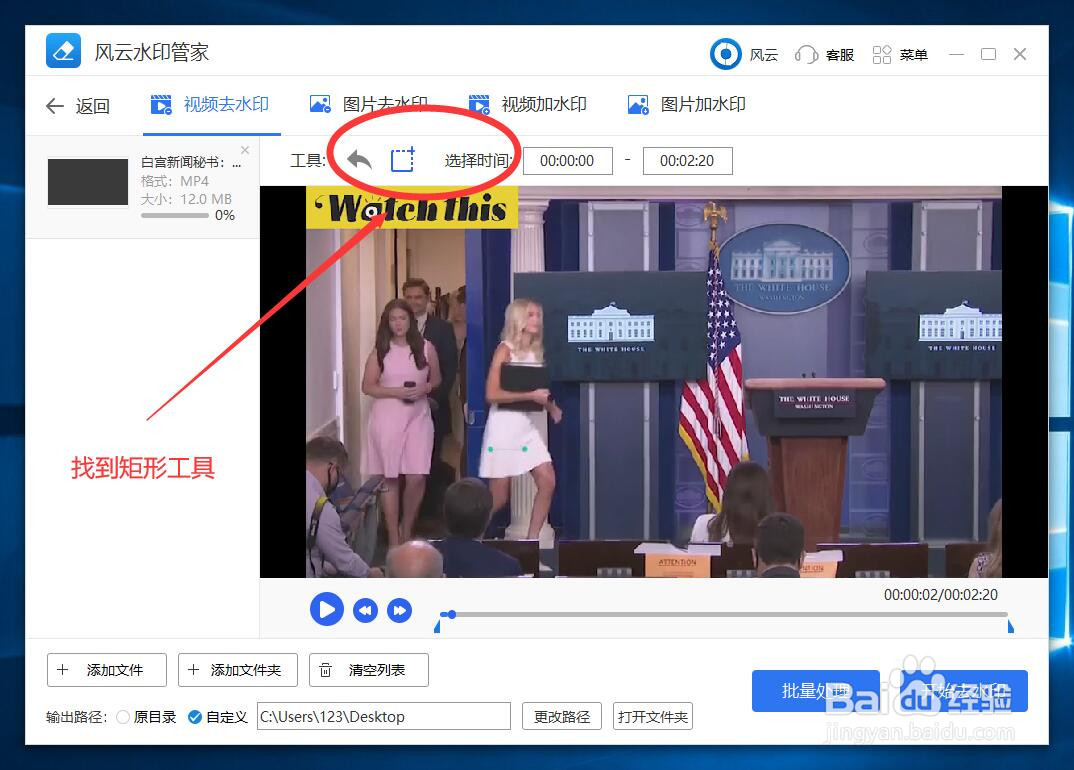
5、圈出之后,点击"批量处理"即可开始去水印处理
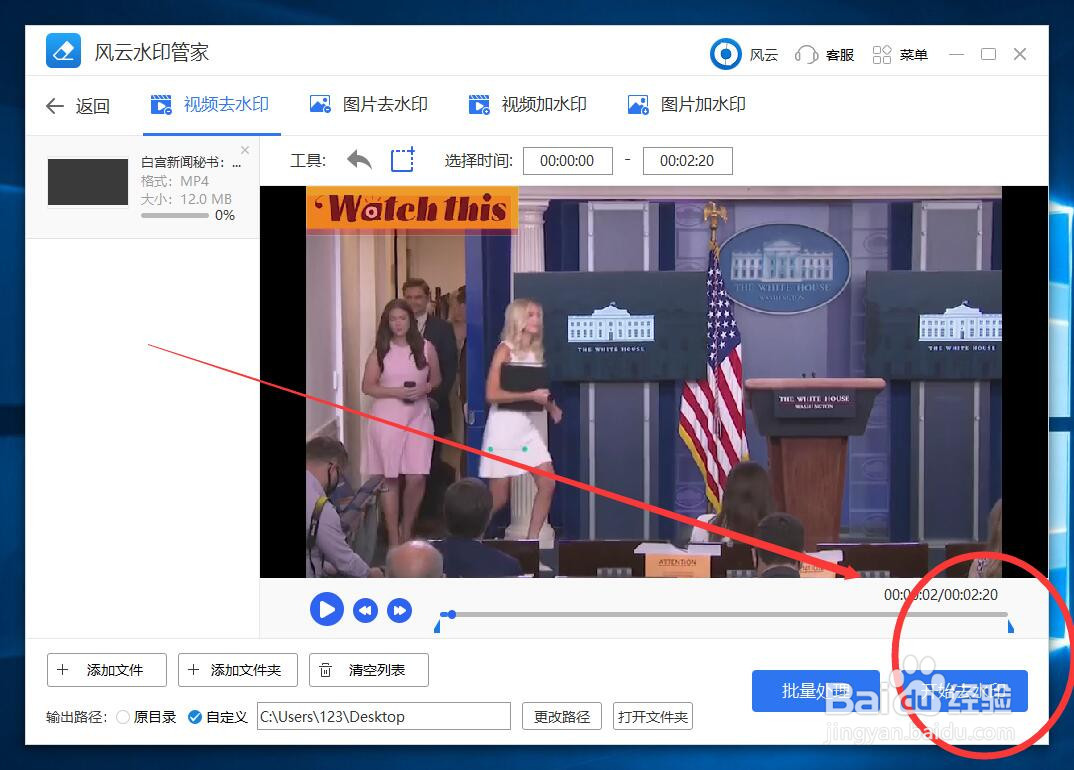
6、去水印完成后,弹窗跳出,我们在弹出的弹窗中选择“打开文件”即可播放去除水印后的视频。效果如下图所示。
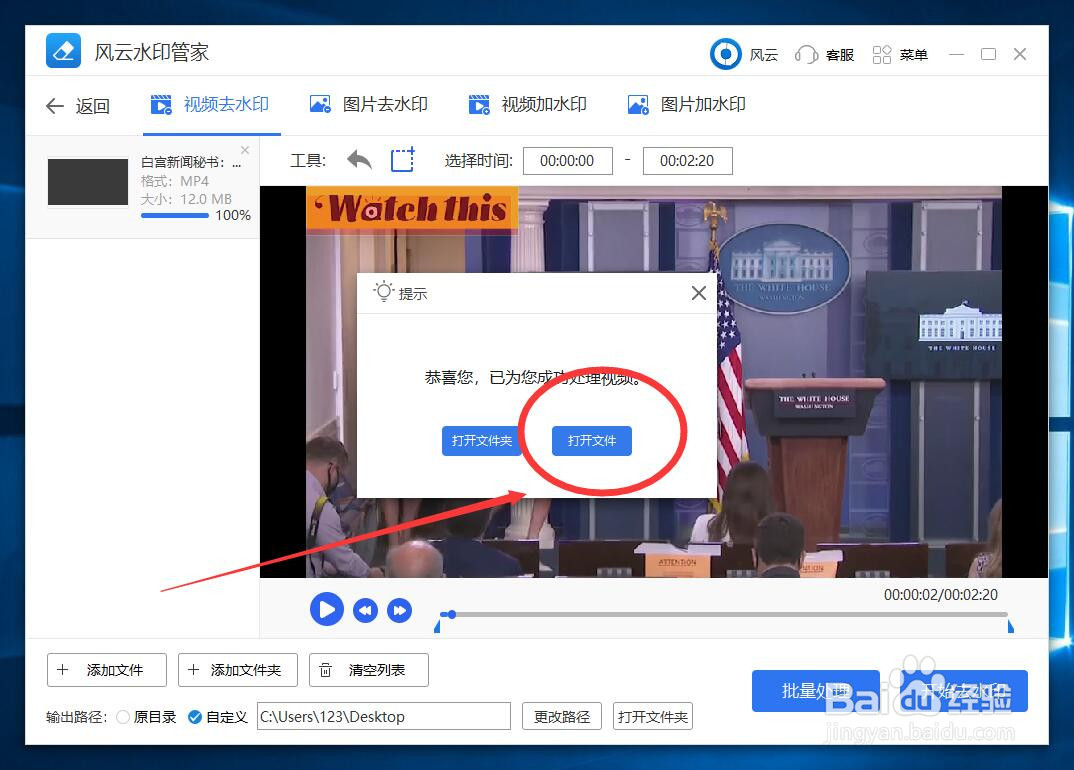
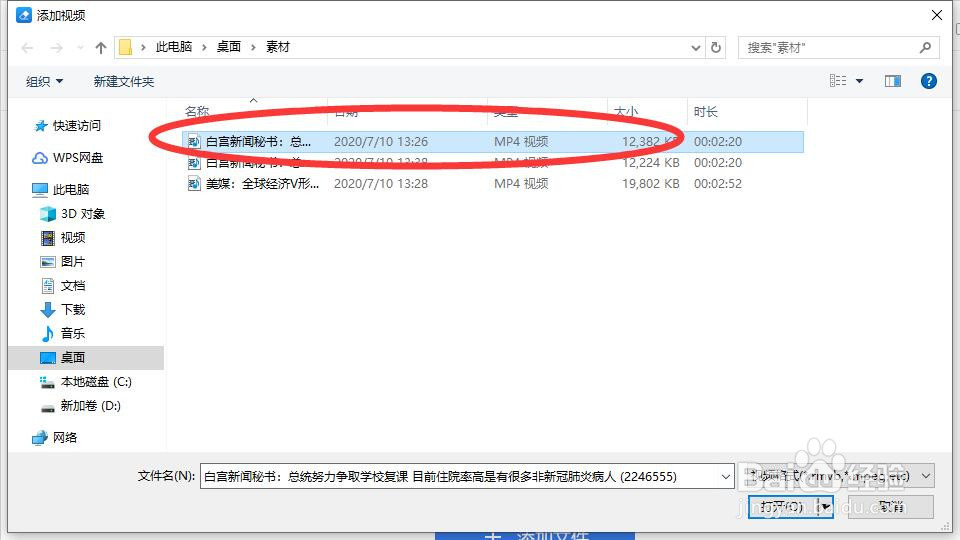
1、打开AE,在上方工具栏选择【文件】—【导入】—【文件】
选择要去水印的视频文件,导入
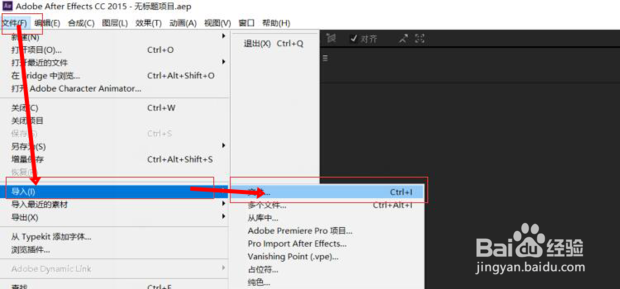
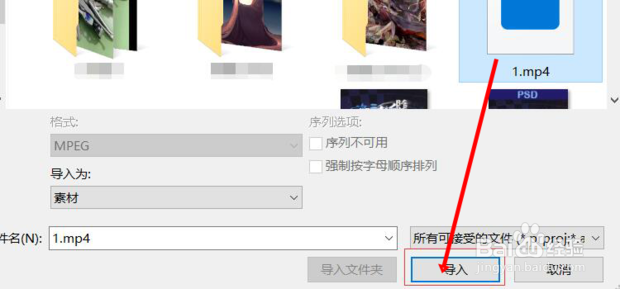
2、文件进入上方项目栏,鼠标按住向下拖动,拖动到下方编辑栏
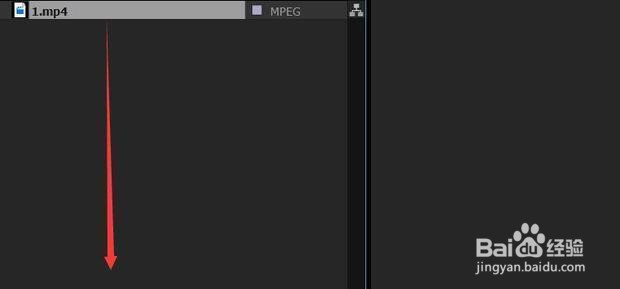
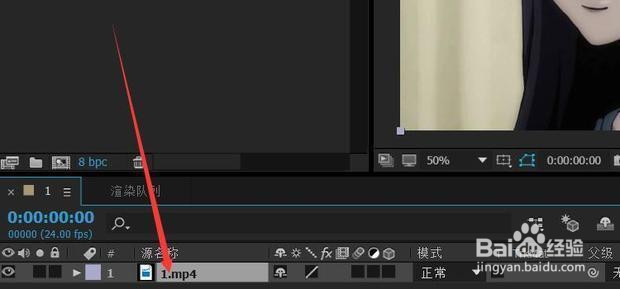
3、右上方可预览视频,现欲将该水印在整个视频都去掉, 点击下方编辑栏的视频素材,按“ctrl”+“D”复制一层
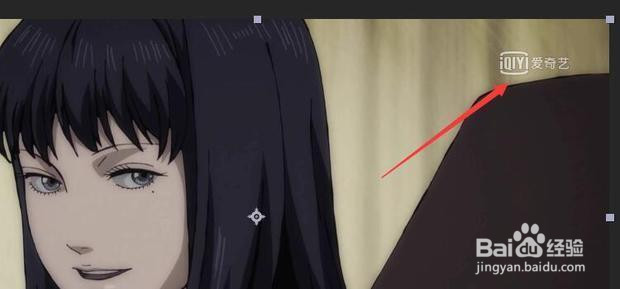
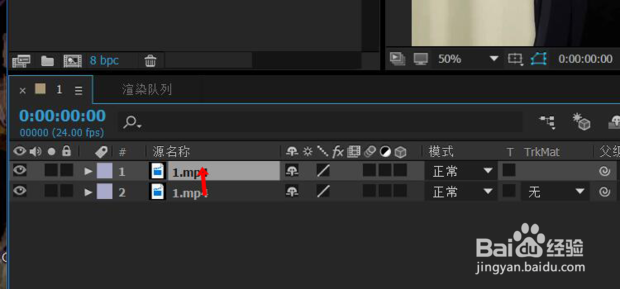
4、在编辑栏的空白处点击右键,选择【新建】—【纯色】,选择黑色的纯色层,确定
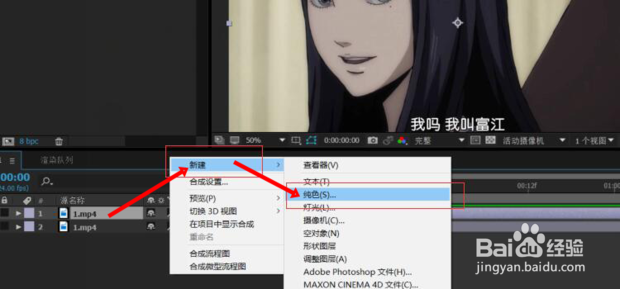
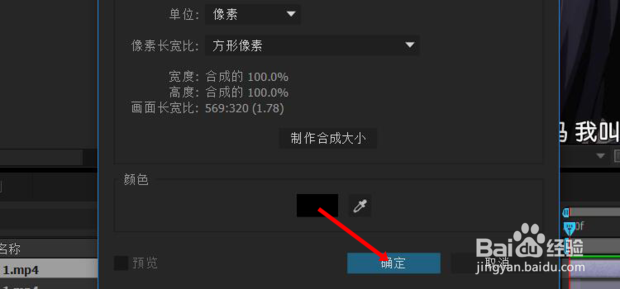
5、点击纯色层,然后在上方工具栏选择【矩形工具】,在预览视频中拖动矩形到刚好遮住水印
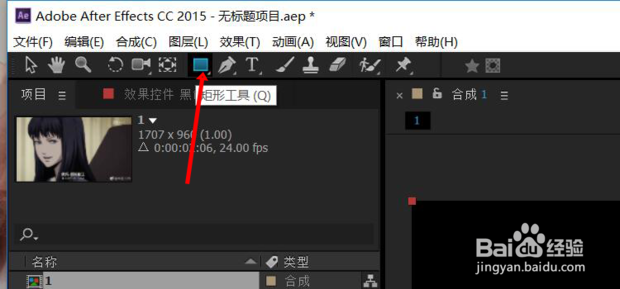
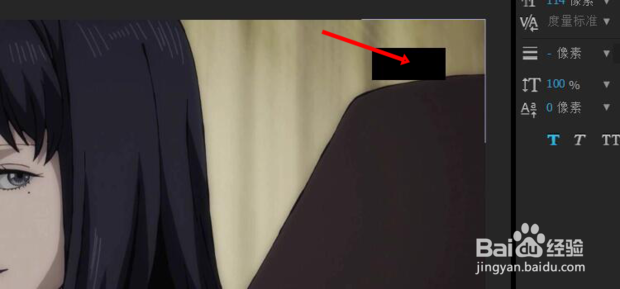
6、这时纯色层会建立这个蒙版,点击下拉蒙版菜单,在【蒙版羽化】中输入38,回车

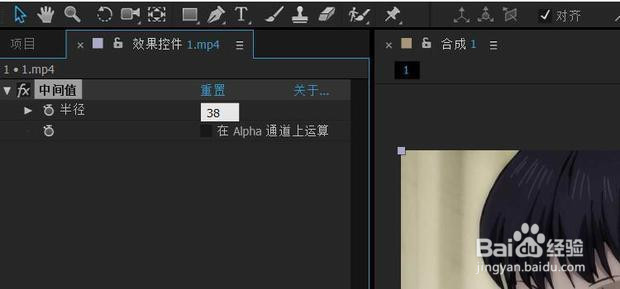
7、在【蒙版扩展】输入8,回车,蒙版已变成这样


8、在中间的视频层,选择【轨道遮罩】—【Alpha反转遮罩】,右键点击最下面的视频层,选择【效果】—【杂色和颗粒】—【中间值】